
Fast alles, was Sie in Windows PowerShell tun müssen, können Sie tun In einem normalen Fenster . Sie müssen jedoch gelegentlich Powershell als ein öffnen Administrator Um bestimmte Befehle auszuführen, mit denen Sie erhebte Berechtigungen benötigen. Hier ist wie.
Verwenden Sie die Windows-Suche
Sie können Windows PowerShell schnell als Admin als Administrator starten Windows-Suchleiste . Geben Sie in der Suchleiste "Windows PowerShell" ein. Klicken Sie in den Suchergebnissen mit der rechten Maustaste auf die Windows PowerShell-App, und klicken Sie dann in der erscheinenden Speisekarte auf "Als Administrator ausführen".
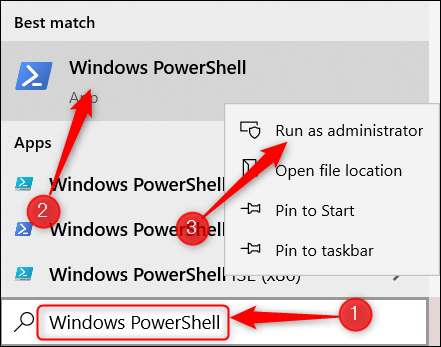
Windows PowerShell startet dann im Admin-Modus.
Verwenden Sie das Menü Power User
Sie können Windows PowerShell auch als Admin als Administrator starten Windows Power User-Menü . Um auf das Menü Power User zuzugreifen, klicken Sie mit der rechten Maustaste auf das Startmenü (Windows-Symbol) in der unteren linken Ecke des Desktops.
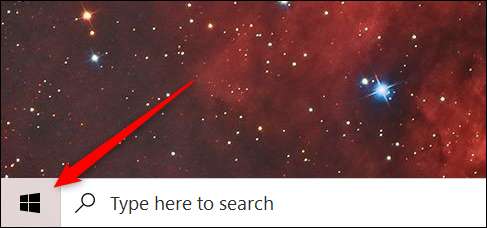
Das Menü Power User wird angezeigt. Klicken Sie hier auf "Windows PowerShell (admin)".
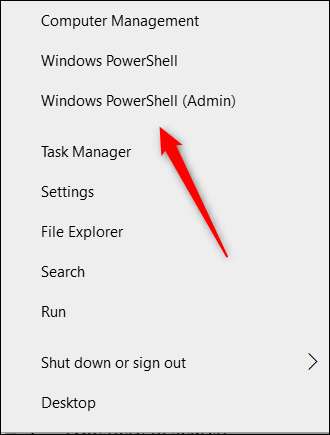
Windows PowerShell startet nun im Admin-Modus.
VERBUNDEN: Wie PowerShell sich von der Windows-Eingabeaufforderung unterscheidet
Verwenden Sie die Laufanwendung
Sie können Windows PowerShell mit Administratorrechten von ausgeführt öffnen. Drücken Sie zuerst Windows + R, um den RUN zu öffnen, und geben Sie in das Textfeld "PowerShell" ein. Drücken Sie NEXT CTRL + SHIFT + ENTER.
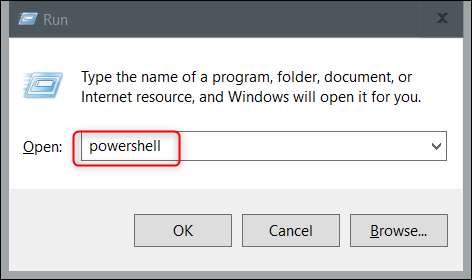
Windows PowerShell öffnet im Admin-Modus.
Wechseln Sie von PowerShell nach Powershell Admin
Wenn Sie bereits in PowerShell arbeiten, müssen Sie jedoch zum Admin-Modus umschalten, können Sie dies ohne PowerShell tun. Führen Sie einfach diesen Befehl aus:
Start-Process PowerShell -Verb Runas
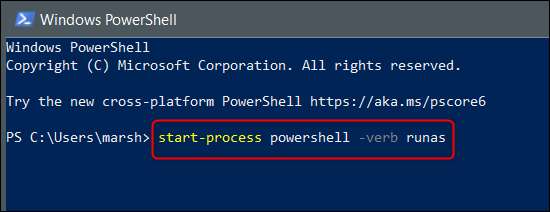
Eine neue Instanz von PowerShell öffnet sich mit Administratorrechten.
Das ist alles dazu. Wenn Sie die Eingabeaufforderung öfter verwenden, als Sie PowerShell verwenden, können Sie sich oft in einer ähnlichen Situation befinden. Keine Sorgen. Du kannst leicht sein Öffnen Sie die Eingabeaufforderung als Administrator , auch.
VERBUNDEN: So öffnen Sie die Eingabeaufforderung als Administrator in Windows 8 oder 10







